
风云CAD编辑器第一步,点击打开《风云CAD编辑器》,新建或者打开一个cad文件,点击菜单栏上面的【展开ribbon界面】就可以打开cad工具栏了;第二步,可以在最初版本的工具栏中添加自定义不同的功能选项,右击鼠标键【自定义ribbon界面】,弹出【ribbon编辑器】的对话框;最后,点击【添加】相关的功能,完成后点击【ok】就可以完成了。Auto CAD第一步,打开Auto CAD软件进入绘图界面,如下,连续点击右上角【▲】按钮三次切换工具栏显示样式;第二步,切换CAD后工具栏显示样式显示“所有项”效果如下,工具栏已显示所有画图命令按钮,完毕。CAXA CAD方法一:通过选项设置进行恢复打开CAXA CAD软件,在顶部菜单栏中选择“工具”,然后在下拉菜单中选择“选项”。在选项设置界面中,选择“显示”选项卡,然后点击右侧的“颜色”按钮。在颜色设置界面中,选择“窗口元素”下的“工具栏”,然后选择“恢复默认颜色”,最后点击“确定”。返回CAXA CAD界面,此时工具栏已经恢复到初始状态。方法二:通过快捷键进行恢复在CAXA CAD界面中,按下“Alt+X”快捷键,或者右键点击界面空白处,在弹出的菜单中选择“工具栏”。在弹出的菜单中,选择“恢复默认设置”,然后按下“Enter”键。此时会弹出一个小提示框,提示是否恢复默认设置,选择“是”即可。此时,工具栏已经恢复到初始状态。




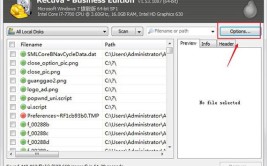

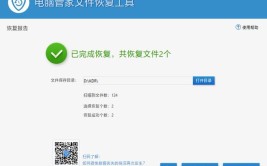

0 评论